电脑里怎么添加五笔输入法 Win10微软五笔输入法添加方法
更新时间:2024-07-17 15:06:44作者:xiaoliu
在Win10系统中,想要添加五笔输入法并非难事,微软五笔输入法是一款常用的输入法软件,能够帮助用户快速输入中文字符。添加微软五笔输入法的方法也十分简单,只需按照以下步骤操作即可。
操作方法:
1.点击桌面左下角“开始”——“设置”,打开“Windows设置”。
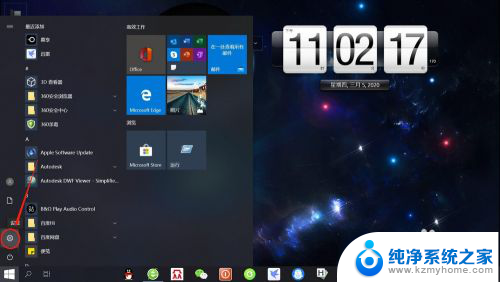
2.在“Windows设置”页面,点击“时间和语言”。打开“时间和语言”设置。
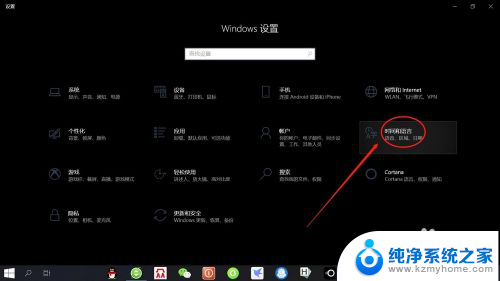
3.在“时间和语言”设置页面,点击左侧“语言”,打开“语言设置”。
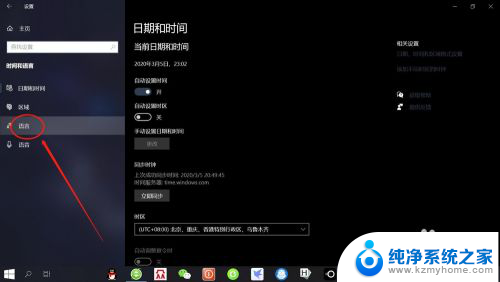
4.在“语言设置”页面,点击“首选语言”——“选项”。打开“语言选项”设置。
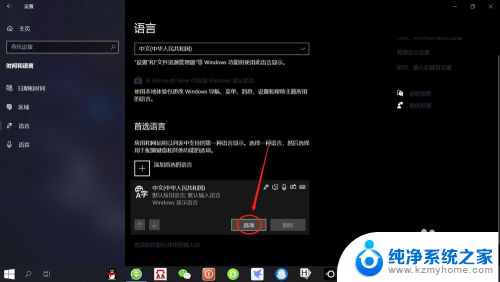
5.在“语言选项”设置页面,点击“添加键盘”——“微软五笔输入法”。即可添加“微软五笔输入法”。
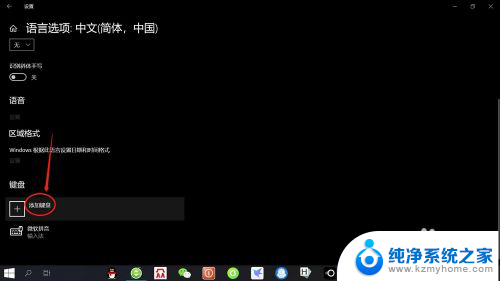
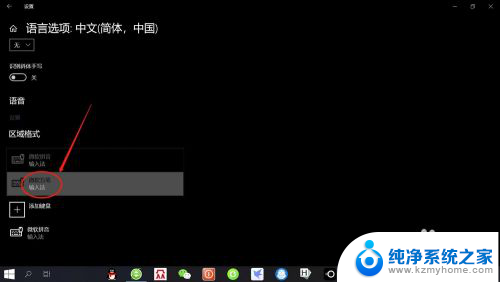
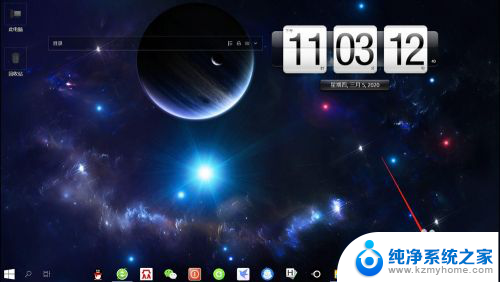
以上就是电脑里如何添加五笔输入法的全部内容,对于不熟悉的用户,可以根据小编的方法来操作,希望能帮助到大家。
电脑里怎么添加五笔输入法 Win10微软五笔输入法添加方法相关教程
- 微软输入法怎么设置五笔 Win10如何启用微软五笔输入法
- 怎样装五笔输入法 Win10如何下载微软五笔输入法
- windows10添加输入法怎么添加 Win10怎么添加中文输入法
- 怎么卸载五笔输入法 win10怎么去除五笔输入法
- 怎么添加英语输入法 Win10如何添加英文输入法
- 电脑增加输入法在哪里 Win10如何添加中文输入法
- 联想电脑五笔输入法怎么设置默认 Windows10系统启用五笔输入法的方法和注意事项
- 电脑添加输入法怎么设置 win10系统如何设置中文输入法
- 默认五笔怎么打 Windows10系统启用五笔输入法的步骤详解
- win10添加输入法语言 WIN10添加其他语言的方法
- win10电脑桌面回收站不见了怎么办 win10桌面回收站找不到恢复的方法
- win10系统激活密钥2020 Win10系统2020最新免费激活密钥
- 两个win10双系统引导修复 Win10双系统开机引导修复方法
- win10系统的三个关机方法 Win10怎样才能快速关机
- win10电脑该文件没有与之关联的应用 Win10文件无法执行操作怎么配置关联应用
- win10更改语音 Windows 10文本到语音转换设置方法
win10系统教程推荐
- 1 win10系统激活密钥2020 Win10系统2020最新免费激活密钥
- 2 win10更改语音 Windows 10文本到语音转换设置方法
- 3 wifi有网但是电脑没网win10 Win10网络连接正常但无法上网解决方法
- 4 win10 amd显卡 Win10 AMD显卡驱动更新步骤
- 5 win10下载360后如何卸载 360浏览器怎么卸载彻底
- 6 win 10 资源管理器 Win10资源管理器怎么快速打开
- 7 win10开机自动启动项怎么关闭 Win10关闭开机自启动项的教程
- 8 window10系统怎么打开放光盘 笔记本光驱播放光盘
- 9 microsoft登录一直请稍等 win10 microsoft账户登录一直请稍等解决方法
- 10 系统补丁更新在哪里看 Win10补丁更新位置